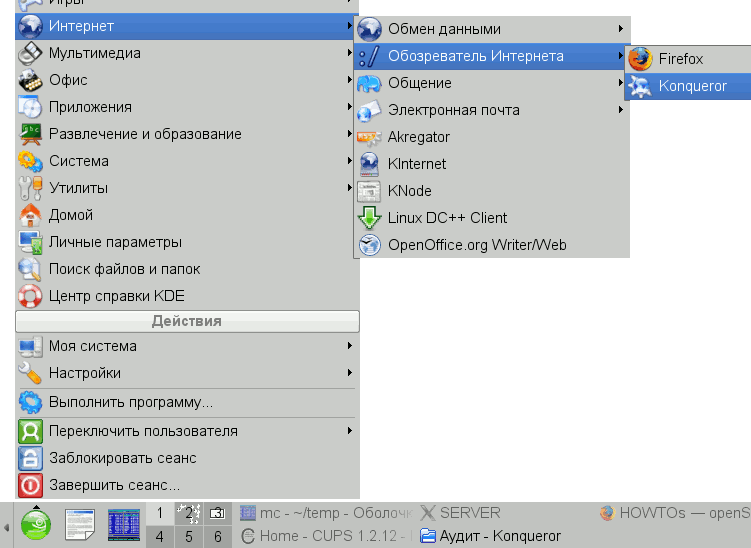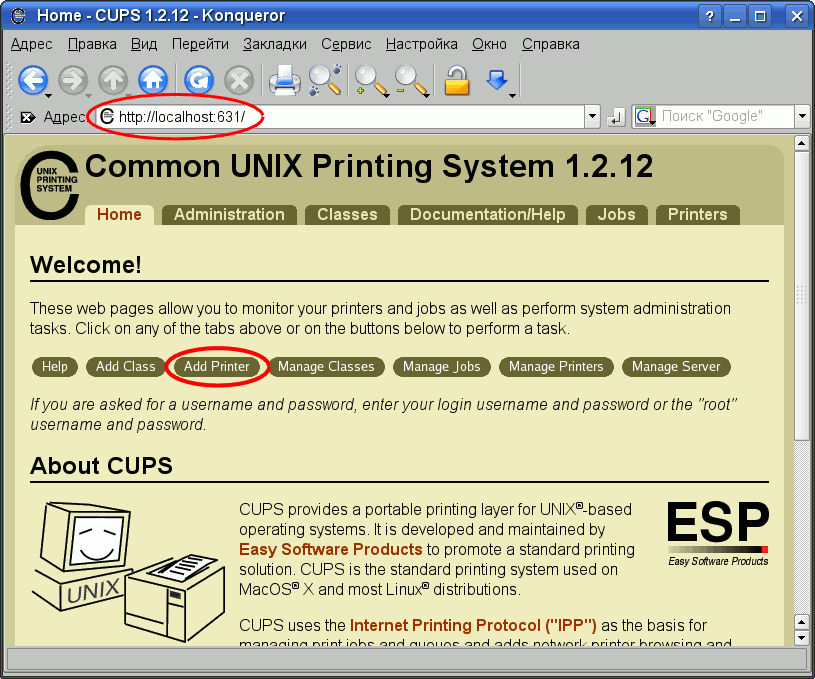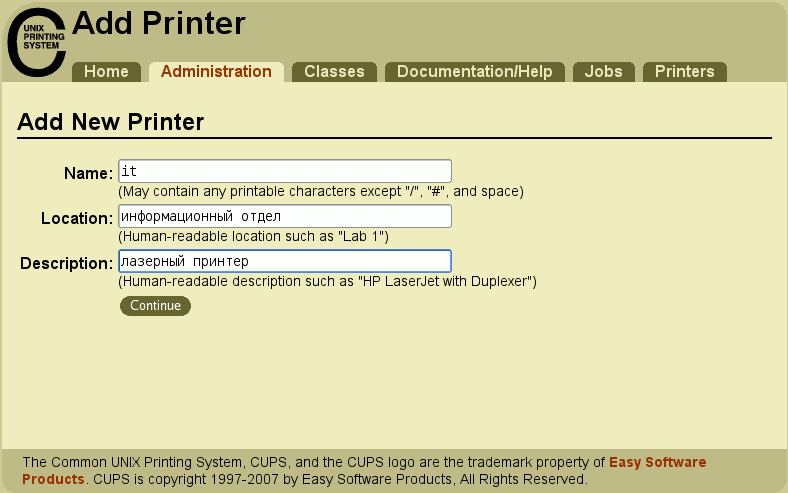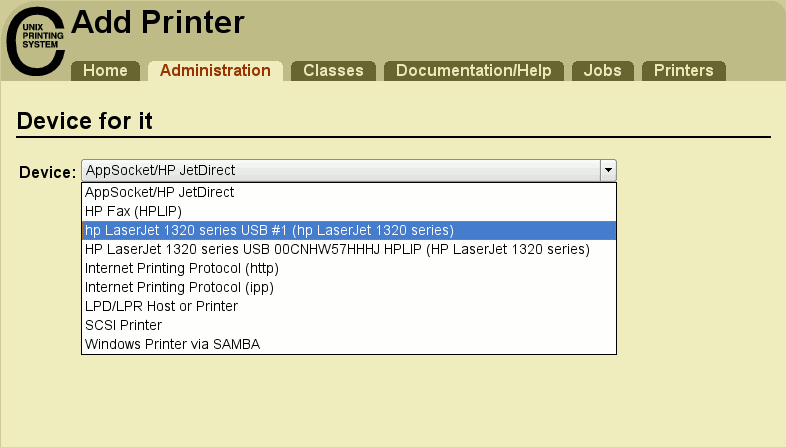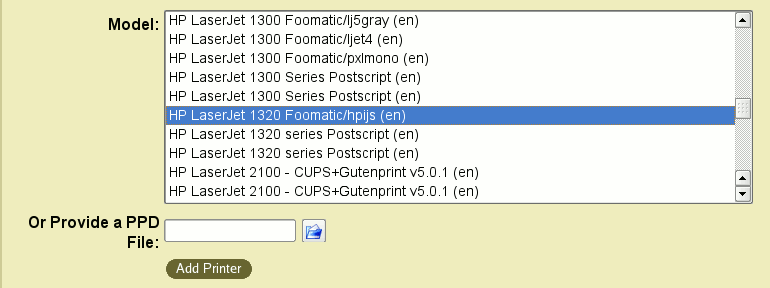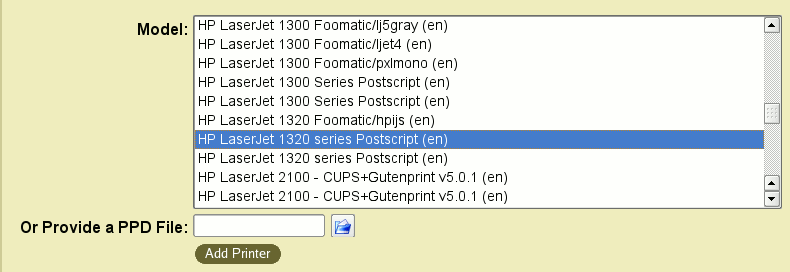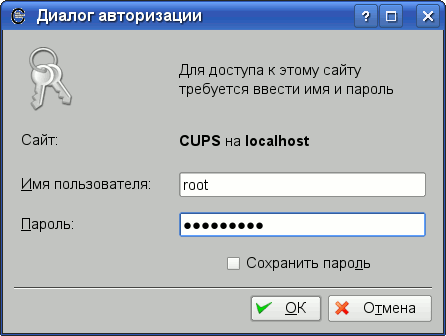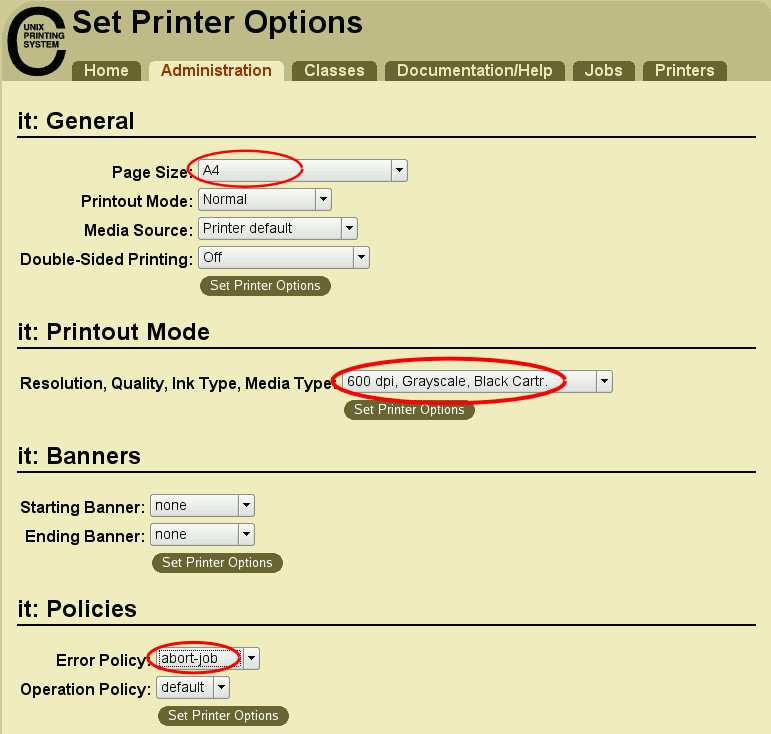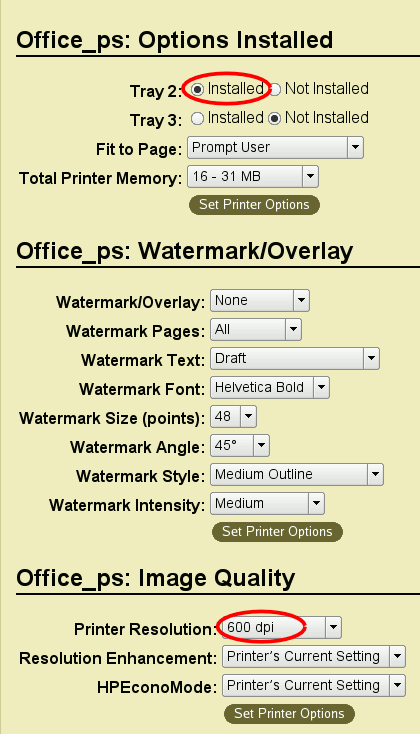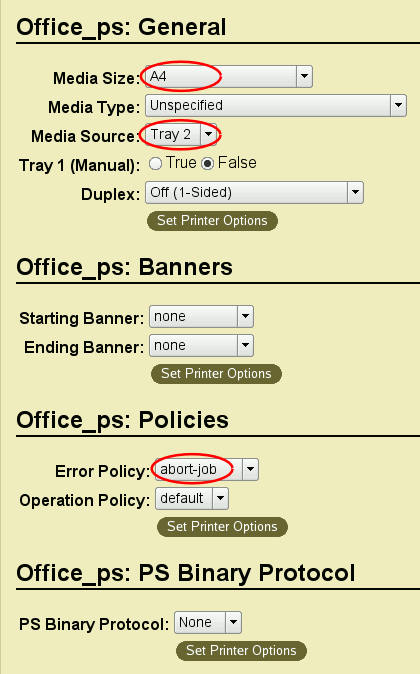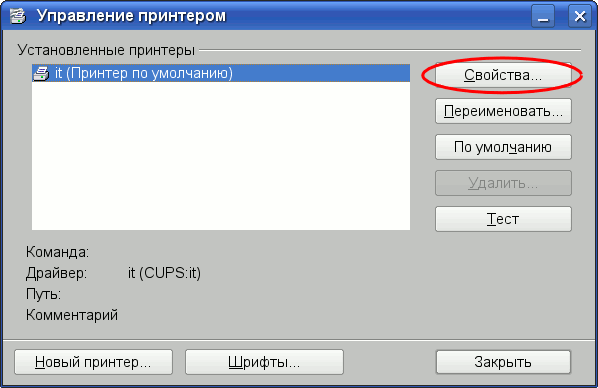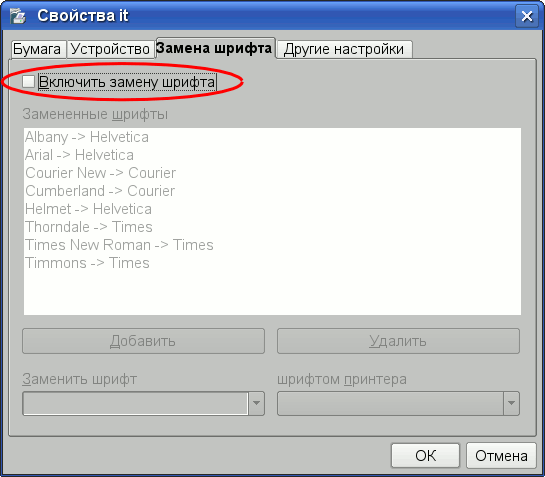SDB:Настройка принтера через веб-панель системы печати CUPS
Version: 10.3
Ключевые слова: принтер cups настройка hp1320 postscript
Запускаем браузер, например Konqueror.
В строке поиска вводим адрес http://localhost:631 Если по адресу ничего не открылось, проверьте запущена ли у вас системная служба 'cups' (YaST -> Система -> Системные службы)
Нажимаем кнопку [Add Printer].
Вводим название принтера, например 'it' и если необходимо дополнительные данные.
Выбираем порт через который подключен принтер, в нашем случае USB.
Выбираем производителя принтера и модель (драйвер). Если драйвера в списке не оказалось, справится о поддержке принтера можно на сайтах www.linuxprinting.org или openprinting.org
На примере принтера HP 1320 имеется возможность выбора двух вариантов драйвера:
- Foomatic/hpijs: Этот драйвер более медленный, но зато печать из под него наиболее безпроблемная
- Postscript: Драйвер использующий язык postscript позволяет отправлять документы на печать с высокой скоростью, но иногда могут возникать проблемы (например при печати PDF документов)
Если вы выбираете драйвер Postscript для принтера hp1320 обратите внимание на настройки показанные ниже.
Система запросит логин и пароль администратора компьютера.
При выборе драйвера Foomatic/hpijs система предложит выполнить следующие настройки принтера.
При выборе драйвера Postscript обратите внимание на настройки Tray2 иначе принтер будет работать с настройками по умолчанию в режиме ручной подачи бумаги.
После настройки на вкладке [Printers] можно будет увидеть свеженастроенный принтер, а так же производить с ним те или иные операции. Например здесь можно выбрать принтер по умолчанию нажав на кнопку [ Default Printer ] у выбранного устройства.
Возможные проблемы печати:
При использовании Open Office при печати возможно наползание букв друг на друга, для решения проблемы воспользуйтесь следующим способом.
Запускаем программу spadmin
Находим свой принтер и нажимаем [ Свойства ]
Снимаем галочку с опции 'Включить замену шрифта'